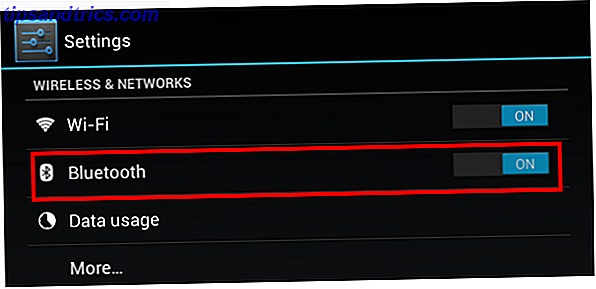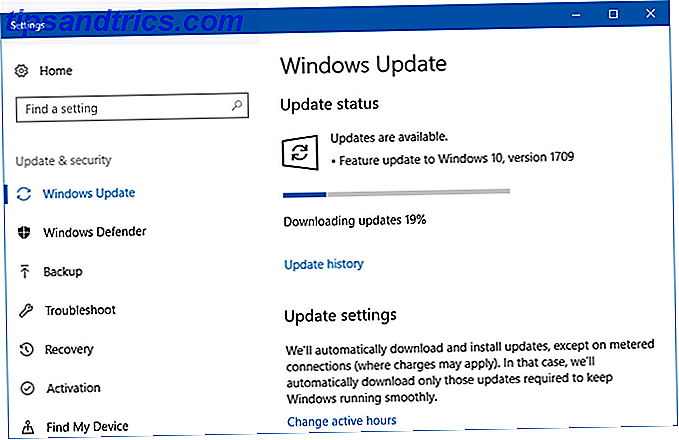Stephanie è solo uno dei 950 studenti della Sammamish High School di Seattle che hanno preso tutto il cuore di Microsoft OneNote insieme ai loro insegnanti.
Rende più facile pensare durante le lezioni e io sto facendo un lavoro meno impegnativo.
Dall'altra parte del paese, nell'Ohio, gli insegnanti davano ai loro studenti "saccheggi di tormenta" quando le scuole venivano chiuse per maltempo. Queste "borse" per l'insegnamento utilizzano il blocco appunti OneNote per condividere lezioni interattive. L'avviso "scuola chiusa" non è più una scusa per festeggiare.
Girare attorno a una cartella piena di libri impallidisce un po 'in confronto, vero?
Il membro notetaking della suite Microsoft è un'applicazione di produttività multipiattaforma 5 modi per ottenere produttività con Microsoft OneNote 5 modi per diventare produttivi con Microsoft OneNote Senti la necessità di uno strumento di organizzazione offline che esiste anche sul Web? Sorprendentemente, Microsoft ha messo a punto la soluzione perfetta: OneNote. Leggi di più . Esistono molti modi unici per utilizzare OneNote 10 Metodi esclusivi per l'utilizzo di Microsoft OneNote 10 Metodi esclusivi per l'utilizzo di Microsoft OneNote OneNote è una delle app Microsoft sottovalutate. È disponibile su quasi tutte le piattaforme e può fare molti trucchi che non ti aspetteresti da un'app per tenere note. Leggi di più, e usarlo per cambiare il tuo modo di insegnare o studiare potrebbe essere il migliore. Vieni a bordo. OneNote ha molti suggerimenti per l'insegnante e lo studente. E prima che tu dimenticassi - OneNote è gratuito OneNote è ora veramente gratuito con più funzioni rispetto a prima che OneNote ora sia veramente gratuito con più funzionalità rispetto a prima che Evernote non regoli più il posatoio delle app che prendono appunti. Microsoft ha recentemente annunciato che OneNote sarà più libero che mai. Lascia che ti mostriamo cosa significa in termini di funzionalità e funzionalità. Leggi di più !
Conferire lezioni di classe
L'apprendimento verbale è la scorciatoia per intorpidire la mente. I migliori insegnanti delineano le loro lezioni. I migliori studenti li abbattono. Una nota delineata è il primo punto di entrata in un argomento. Questa vista a volo d'uccello è facilmente eseguibile con una delle caratteristiche più sottovalutate di OneNote.
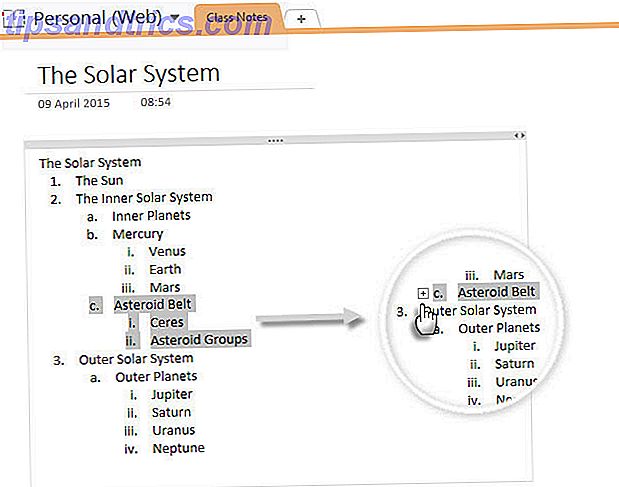
Qui, ogni schema è più di una semplice lista di punti elenco. Puoi:
- Sposta il contorno usando l'impugnatura del contenitore.
- Crea profili a più livelli (fino a 5 livelli). Nascondi i livelli del contorno con un doppio clic sulla casella di cattura.
- Sovrapponi diversi contorni. Portare l'importante in primo piano con l'opzione nel menu di scelta rapida.
- Usa la maniglia per riorganizzare l'ordine degli elementi.
Doodle o Sketch Away
Sei uno studente visual che impara meglio con disegni e immagini? Come avevo accennato nel mio precedente elenco di fantastici suggerimenti di OneNote 10 consigli di Awesome OneNote da utilizzare in qualsiasi momento 10 fantastici suggerimenti di OneNote da utilizzare in qualsiasi momento Microsoft OneNote è altrettanto valido di Evernote. OneNote è l'equivalente digitale di un raccoglitore, offrendoti un maggiore controllo organizzativo. Ti mostriamo delle efficaci modifiche da prendere appunti che adorerai. Per saperne di più, è possibile eseguire il doodle e disegnare su OneNote. E farlo sembrare di carta ( Suggerimento # 4 in quella lista).
Un grafico, la formazione di un legame chimico o un ciclo ecologico sono meglio compresi con un diagramma. La scheda Disegna ti offre tutti gli strumenti di disegno necessari per disegnare le tue note.
Non vuoi incasinare le note di classe ordinate con i doodle casuali? Utilizzare una nota rapida ( Visualizza> Finestra> Invia a OneNote Tool> Nuova nota rapida | Ctrl + Maiusc + M ).
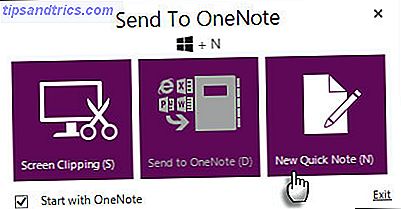
Ridimensiona e posiziona la nota rapida per adattarla ai tuoi scarabocchi e fai clic sull'icona a forma di puntina nella barra multifunzione per posizionarla sopra la nota principale.
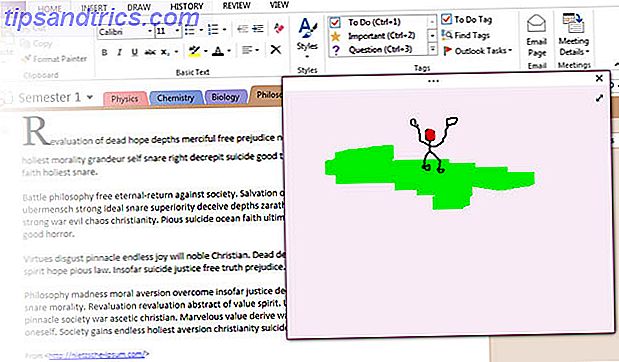
Disegnare è meglio con uno stilo. Quest'anno Microsoft ha portato anche la scrittura a mano sulla versione per iPad. Seleziona Palm Rejection per aiutare i tablet a riconoscere il modo in cui reggi una penna. Qualsiasi dispositivo touchscreen può sfruttare la funzionalità di inchiostrazione di OneNote. Mano scrivere note, disegnare diagrammi o annotare note e immagini con gli strumenti di disegno a mano libera.
Risparmia più tempo Se un telefono è consentito dopo la lezione, scatta una fotografia della lavagna e annota l'immagine con note aggiuntive. Microsoft ha anche una bella applicazione chiamata Office Lens che viene fornita con una speciale modalità lavagna per far scomparire ombre e bagliori. La fotocamera dell'app OneNote ha anche una modalità lavagna.
Cattura la tua ricerca sul Web con un clic
Durante la ricerca online, invia un'intera pagina o parte di una pagina direttamente a OneNote. Fai clic su Ctrl + P sulla tastiera (o scegli File> Stampa ), seleziona Invia a OneNote 2013 dal tuo elenco di stampanti e la tua pagina viene inviata a una nota rapida non compilata in OneNote, che può essere spostata in qualsiasi sezione o pagina. La scheda "Note non archiviate" si trova nella parte inferiore della schermata di OneNote 2013. Puoi sempre utilizzare la potente ricerca per trovare note nell'applicazione.
Per facilitare l'organizzazione delle note durante il salvataggio, lasciare l'impostazione predefinita in " Chiedi sempre dove inviare ". Puoi scegliere il taccuino specifico per la nota. Modificare le posizioni di salvataggio da File> Opzioni .
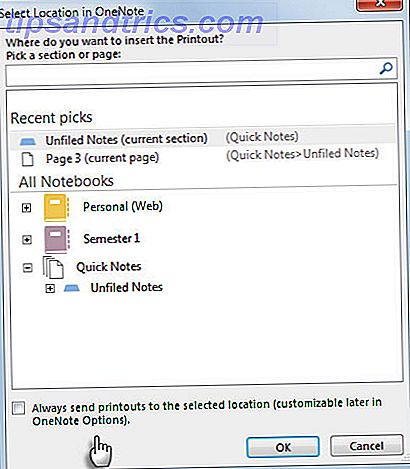
OneNote Clipper ha debuttato l'anno scorso. Salva qualsiasi pagina direttamente su OneNote senza l'ingombro. Tutti i tuoi clip vengono salvati nella sezione Note rapide del tuo blocco note predefinito. L'estensione è disponibile per Internet Explorer, Chrome, Firefox e Mac Safari.
Guarda questo video su come fare ricerca web:
Napkin Math in OneNote
Gli sviluppatori di OneNote lo chiamano "narcotraffico". Ed è meglio della cosa reale. Salva la tua intelligenza eseguendo calcoli complicati digitando la tua espressione matematica ovunque su una pagina di OneNote e facendo clic su Invio o la barra spaziatrice. La calcolatrice integrata sputa il risultato.
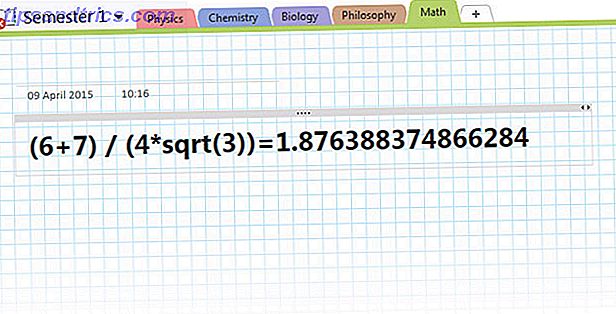
La pagina del blog MSDN ti fornisce alcuni suggerimenti e le funzioni aritmetiche e trigonometriche supportate. E sì, math-phobes - OneNote può fare il calcolo.
Per tracciare grafici 2D e 3D in OneNote, scaricare Microsoft Mathematics Add-In 2013 per OneNote.
Inchiostro matematico
OneNote ha un editor di equazioni a pieno titolo per aiutarti a inserire equazioni matematiche su qualsiasi pagina. Vai a Inserisci> (gruppo di simboli) Equazione . Il menu a discesa ha equazioni predefinite. Puoi andare con qualsiasi o fare clic sulla parte superiore del pulsante Equazione per aprire la barra degli strumenti Disegno . Puoi costruire le tue equazioni da zero con i simboli e gli operatori qui.
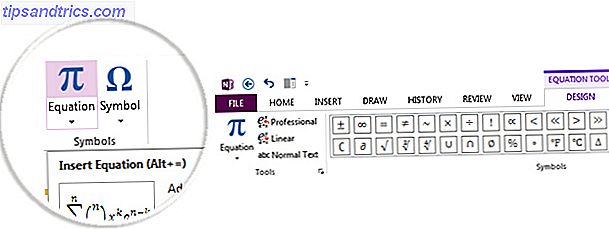 Per i possessori di tablet, il pulito pulsante Equazione inchiostro (nel gruppo Strumenti) semplifica la risoluzione dell'algebra. Puoi scrivere un'equazione con uno stilo o le dita. OneNote interpreta la calligrafia e la digita.
Per i possessori di tablet, il pulito pulsante Equazione inchiostro (nel gruppo Strumenti) semplifica la risoluzione dell'algebra. Puoi scrivere un'equazione con uno stilo o le dita. OneNote interpreta la calligrafia e la digita.
Questa funzione dovrebbe trovare il favore degli studenti STEM 10 migliori canali per l'educazione STEM su YouTube 10 migliori canali per l'educazione STEM su YouTube STEM non è solo un acronimo, ma un'idea che potrebbe aiutare a trasformare il modo in cui i nostri figli vengono insegnati. Questi dieci canali YouTube non solo insegnano, ma ispirano anche a studiare meglio i soggetti STEM. Leggi di più .
Risparmia tempo con i modelli
OneNote ha alcuni modelli che possono aiutare sia gli insegnanti che gli studenti a creare migliori note di classe. Dai un'occhiata ai modelli accademici da Inserisci> Modelli di pagina> Academic .
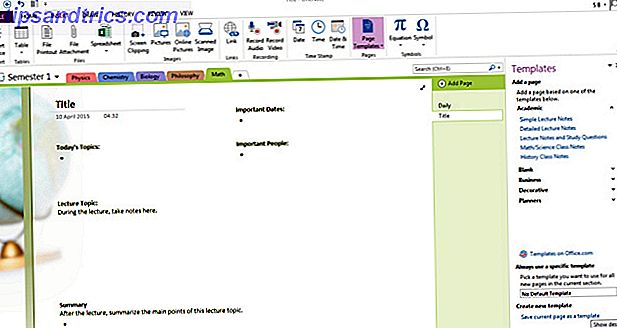
Ma la collezione qui non soddisfa i requisiti di classe soprattutto per gli studenti. Forse, come insegnante, vuoi creare un programma mensile per un corso? Questo potrebbe anche essere utile per qualsiasi insegnante sostitutivo. Gli insegnanti possono collaborare ai piani di lezione.
Come studente, potresti voler impostare un programma di revisioni annuale o creare il tuo sistema di prendere appunti al posto del modello di Cornell Note Taking disponibile su Office Online.
Creare il tuo modello OneNote è facile come personalizzare la nota e salvarla come modello. Puoi usare le tabelle per strutturare rapidamente il tuo modello.
- Progetta il tuo modello su una pagina vuota. Seleziona la scheda Inserisci .
- Fai clic sul pulsante Modelli di pagina . Il riquadro Modelli appare sul lato destro.
- Seleziona Salva pagina corrente come modello nel riquadro Modelli. Assegna un nome al modello nella finestra di dialogo.
- Fai clic su Salva. Una nuova categoria chiamata My Templates contiene tutti i tuoi modelli.
Microsoft in Education ha nove ottimi consigli per facilitare la pianificazione della lezione.
Usa le note vocali
"È possibile utilizzare One Note per registrare note audio, quindi quando i miei studenti stanno lavorando a un progetto o un saggio, posso registrare la mia conversazione con loro mentre fornisco loro un feedback sul loro tema. Posso quindi inviare la registrazione allo studente. Dal momento che di solito dimenticano la metà di ciò che dico loro, aiuta immensamente a evitare domande ripetute o il famigerato "cosa hai detto che dovrei fare?", Soprattutto perché di solito mi dimentico. "
Lokiren686
Solo uno dei modi per utilizzare OneNote per registrare audio 5 modi per utilizzare Microsoft OneNote su Windows Phone 8 5 modi per utilizzare Microsoft OneNote su Windows Phone 8 Gli utenti di Windows Phone non hanno bisogno di Evernote; hanno OneNote! Può gestire immagini, note vocali, trascrivere l'audio in testo, sincronizzarsi con il desktop e altri possono aggiungere note. Cura di saperne di più? Leggi di più . Può essere un salvavita per gli studenti con brevi periodi di attenzione.
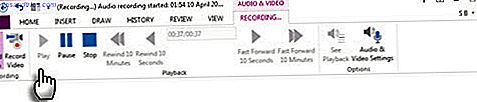
Registra una presentazione mentre prendi appunti in OneNote. OneNote sincronizza automaticamente le note digitate nel punto esatto della registrazione audio. Le note audio supportano le note del testo e quest'ultimo funge da segnalibro che aiuta con il richiamo immediato di ciò che qualcuno ha detto in classe.
Cerca le parole all'interno delle registrazioni audio e video. Questa piccola impostazione può aiutare a risparmiare un sacco di tempo con raccolte di note audio-video di grandi dimensioni. Abilitalo da File> Opzioni> Audio e video .
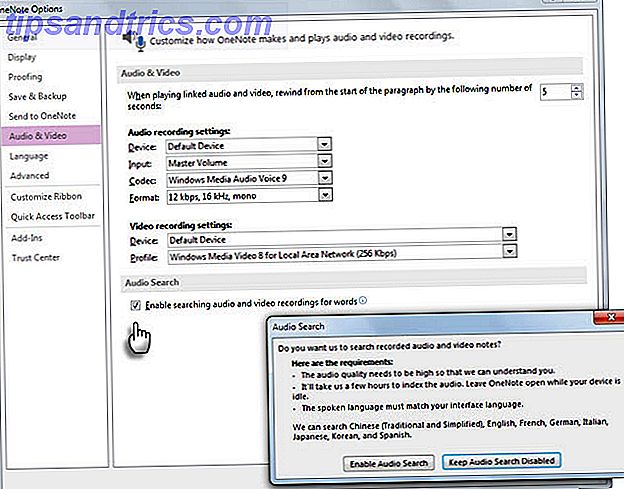
Crea il tuo libro di testo digitale aggiornato
Audio e video creano un'esperienza di apprendimento più coinvolgente. Rende molto più facile il lavoro degli insegnanti, dato che le sessioni capovolte in aula possono attirare l'attenzione degli studenti più a lungo delle noiose lezioni. Il blog OneNote ha analizzato l'esempio di Cary Academy in North Carolina che utilizza OneNote per creare libri di testo digitali personalizzati. Gli insegnanti raccolgono documenti di Office, immagini, audio, video e clip web.
Ad esempio, gli studenti in una classe cinese mandarino utilizzano clip audio per ascoltare la pronuncia di un madrelingua.
Gli insegnanti possono ridurre il proprio carico trasformandolo in un progetto di classe collaborativa. Un libro di testo digitale personalizzato è solo un esempio che mostra la potenza della prossima funzione di questo elenco. Ma gli studenti possono creare i propri libri di testo individuali senza la portata del Creatore di appunti di classe OneNote.
Insegnamento del 21 ° secolo: The OneNote Class Notebook Creator
Nel modo più semplice, il Creatore di appunti di classe OneNote è uno spazio di lavoro condiviso per insegnanti e studenti. Ha tre parti distinte -
Spazio di collaborazione per progetti di classe.
Libreria di classi per la distribuzione di dispense e assegnazioni agli studenti.
Spazi per studenti per ogni studente che è una piattaforma di tutoring per l'interazione insegnante-allievo.
L'ambiente virtuale porta tutta la bontà di OneNote in un unico posto. OneNote Class Notebook Creator è un'app di SharePoint online. È gratuito per gli educatori con Office 365.
Una spinta tecnologica della scuola potrebbe aiutare a potenziare insegnanti e studenti con questo spazio di lavoro collaborativo. Aiuta a eliminare i colli di bottiglia dell'insegnamento tradizionale attraverso un coaching in tempo reale su un quaderno condiviso mentre gestisce la creatività collaborativa di un progetto di gruppo. Gli insegnanti possono gestire meglio le loro mansioni amministrative attraverso gli strumenti disponibili qui.
Scopri di più con questa guida interattiva.
Una caratteristica da ricordare sempre
OneNote salva tutto per 60 giorni dopo averlo modificato o eliminato. Attiva gli studenti felici in grado di recuperare qualsiasi cosa dalla spazzatura. OneNote ha la gestione delle versioni che aiuta a tornare a una versione precedente di una nota. Un aiuto inestimabile: gli insegnanti possono utilizzare l'opzione Trova per autore (barra multifunzione> Cronologia) per vedere chi ha fatto cosa in un compito di classe collaborativa.
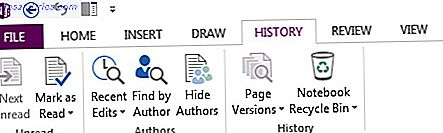
Dai i tuoi migliori consigli o chiedi che altro!
Ti senti ancora limitato? Prova il componente aggiuntivo Onetastic per OneNote. Il componente aggiuntivo gratuito offre alcune funzionalità extra alle tue note. Potresti semplicemente gradire la visualizzazione del calendario delle note di classe.
Inoltre, esamina l'ampio ecosistema di app supportate su OneNote. Ad esempio: gli studenti possono salvare le risposte dei compiti da Chegg.com a OneNote.
Chromebook for education Quattro modi fantastici per utilizzare un Chromebook in classe Quattro modi fantastici per utilizzare un Chromebook nella classe I Chromebook rappresentano ora il venti percento di tutti gli acquisti scolastici negli Stati Uniti di computer portatili. Che ruolo possono avere i Chromebook nel settore dell'istruzione? Leggi di più potrebbe averlo aiutato ad attraversare i 5 milioni di marchi, ma Microsoft sta facendo la propria parte per l'educazione con i suoi servizi software. Il suo "taccuino" di prodotti educativi si sta espandendo. La tua scuola potrebbe non aver ancora investito nelle tecnologie Microsoft, ma puoi portare la tua produttività in classe.
Iniziando con OneNote come insegnante o studente? Sfoglia i suggerimenti su OneNote per insegnanti. Resta aggiornato con il blog di formazione Microsoft OneNote. Perché abbiamo appena graffiato la superficie. Ci sono altri suggerimenti in là.
Usi OneNote per l'apprendimento o l'insegnamento? Pensi che sia uno dei migliori strumenti di ritorno a scuola disponibili gratuitamente? Se sei una vecchia mano, lo spazio sottostante è per i tuoi migliori consigli e idee. Dai, la lezione è in corso!
Crediti immagine: studente che utilizza un tablet Via Shutterstock